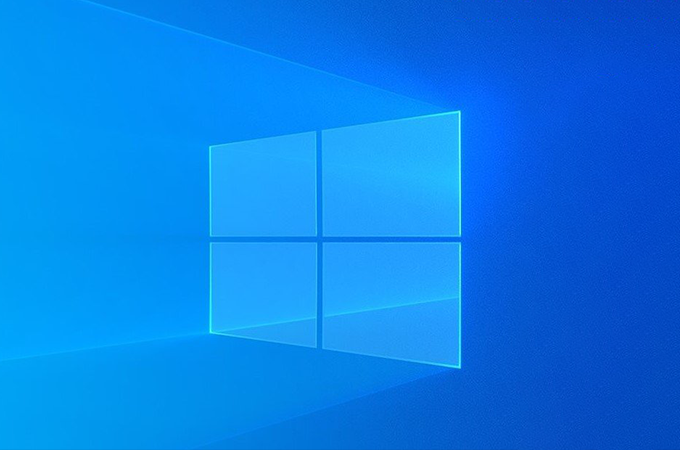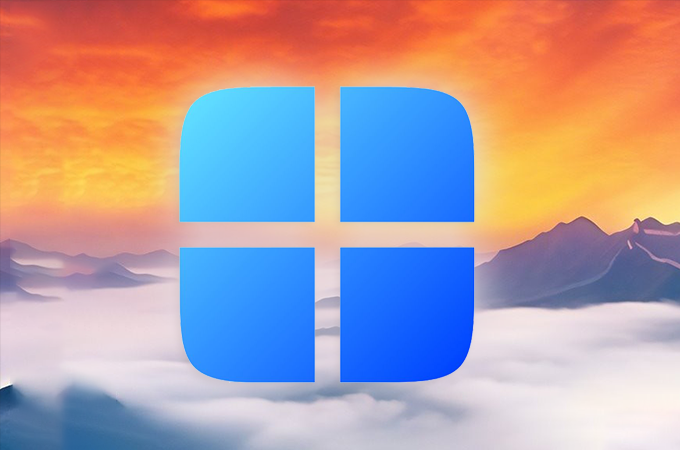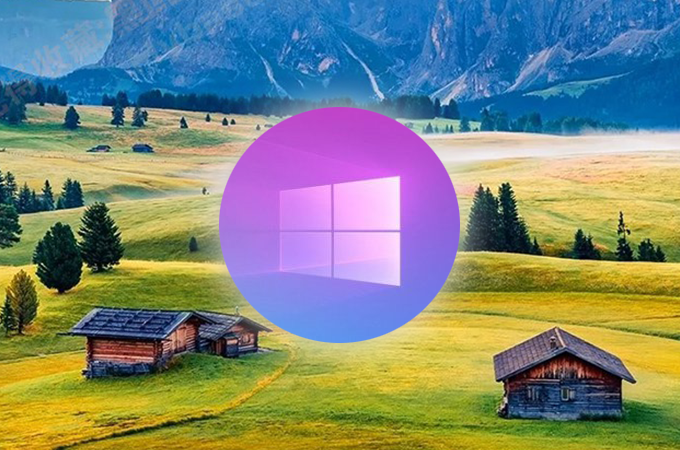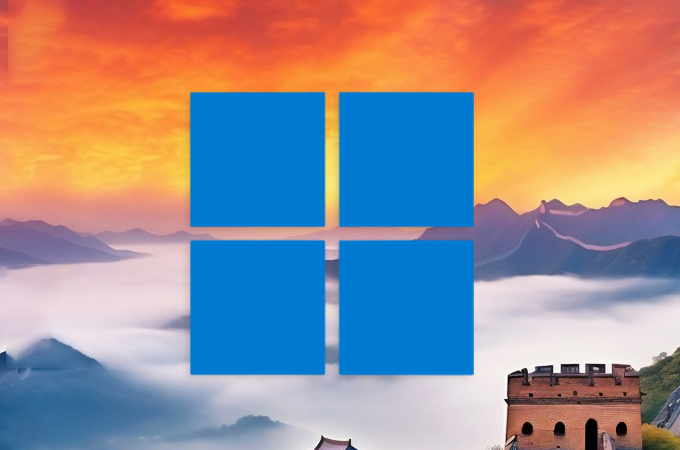哈喽,黑域小伙伴,可曾记得那些年用腻了 Windows7 之后,都会想修改一下它的主题来获取一点视觉上的新鲜感。而在当时的 Windows7 使用非官方第三方主题之前,是需要先解锁 Windows7 操作系统的主题文件的,以及那时候系统美化很流行,很多人为了养眼且愿意为此折腾...
09.28更新至 SP1 v7601.27929 美化版
时至今日,Windows7已成为过时产品了,但作为微软继 XP 之后最经典的操作系统之一!以及很多行业软件和一些老旧电脑硬件,它们的老驱动都只能在 Win7 上完美运行。但对于颜值控再回到 Windows7 界面着实让人不适应,所以这次再给大家提供不忘初心 Windows 7 SP1 X64 旗舰专业美化版!
具体我们来安装体验下:
不忘初心 Windows7 美化版是在精简版的基础上集成4K高清壁纸,太阳谷图标,以及替换开始菜单图标,和以往不同的是,此次的太阳谷图标来自于Windows11,共修改替换了26个系统文件之多,而之前的太阳谷只有3个,并对细节进行了精心处理!
虽然是老系统,但是界面看上去一点也不老,这外观一点也不输Windows11,而且后续不忘初心大佬将会不断进行改进和完善。
![[OS] 不忘初心美化版 Windows7 SP1 v7601.27929 X64旗舰专业版](https://www.hybase.com/soft/UploadPic/2025-5/20255152355235224.jpg)
1. 安装系统
安装步骤:跟你以往安装 Windows7 系统无任何区别,属于比较常规流程。但请使用以下两种方法,其他工具不推荐,可能会有各种问题!
- 请使用Rufus软件或者Ultraiso 把ISO 写入U盘安装,分区类型根据硬盘分区类型填写(推荐)。
- PE系统下使用 WinNTSetup 安装,PE系统推荐使用“微PE”比较干净无插件。
![[OS] 不忘初心美化版 Windows7 SP1 v7601.27929 X64旗舰专业版](https://www.hybase.com/soft/UploadPic/2025-5/20255152373734609.jpg)
2. 版本选择
安装时候,可选择不同版本以及含IE8、IE11。本版以 Windows7 旗舰版和专业版64位为核心,包含ESU补丁已经打到2025年4月最新!
![[OS] 不忘初心美化版 Windows7 SP1 v7601.27929 X64旗舰专业版](https://www.hybase.com/soft/UploadPic/2025-5/20255152383687958.jpg)
3. 耐心等待安装
不忘初心美化版安装过程跟你以往安装 Windows7 过程其实一模一样,非常简单的。以及此版安装过程最快只需要5-6分钟,大大改善了装机等待时间!
![[OS] 不忘初心美化版 Windows7 SP1 v7601.27929 X64旗舰专业版](https://www.hybase.com/soft/UploadPic/2025-5/202551523111496933.jpg)
- 3.1 实际速度取决于你的硬件
如果你是固态硬盘,安装过程会非常快,我等个几分钟就安装好了!
![[OS] 不忘初心美化版 Windows7 SP1 v7601.27929 X64旗舰专业版](https://www.hybase.com/soft/UploadPic/2025-5/202551523114218713.jpg)
4. 系统安装完成
安装过程也比原版快了许多,毕竟经过不忘初心大佬精简不必要的组件,优化进程服务、启动项等加快速度!
Admin版本是启用内置的“Administrator”账号,其它则是自己创建账号。
![[OS] 不忘初心美化版 Windows7 SP1 v7601.27929 X64旗舰专业版](https://www.hybase.com/soft/UploadPic/2025-5/202551523125764152.jpg)
5. 美化版的桌面
进入桌面后,不一样的系统不一样的壁纸。Windows7美化版离线更换太阳谷图标图标,替换了26个系统文件的图标,界面焕然一新,感受一下新图标带来的视觉感!
美化版还集成4K桌面壁纸,而且壁纸是不忘初心从某图片网站购买,40多一张,且用且珍惜!
桌面壁纸源文件在:C:\Windows\Web\Wallpaper\Windows
![[OS] 不忘初心美化版 Windows7 SP1 v7601.27929 X64旗舰专业版](https://www.hybase.com/soft/UploadPic/2025-5/202551523202233158.jpg)
6. 空间占用
Windows 7 不忘初心美化版系统镜像文件大小只有 2GB 多,当系统安装完成后仅占用 10GB 左右的空间。
![[OS] 不忘初心美化版 Windows7 SP1 v7601.27929 X64旗舰专业版](https://www.hybase.com/soft/UploadPic/2025-5/202551523252517199.jpg)
7. 内存占用
不忘初心美化版的 Windows7 系统兼顾一些配置较老的电脑,具有稳定性好,运行流畅占用CPU内存低等特点,最低配置1G就可以运行!
通过精简大大改善了运行体验,速度提升30%,优化硬盘系统,减少磁盘碎片的产生,保证长期使用不容易变慢。
![[OS] 不忘初心美化版 Windows7 SP1 v7601.27929 X64旗舰专业版](https://www.hybase.com/soft/UploadPic/2025-5/202551523295069354.jpg)
8. 集成快捷右键
集成右键快捷设置,包含注册表、组策略、计算器、桌面图标、控制面板、系统服务、重启桌面、系统版本、垃圾清理。
![[OS] 不忘初心美化版 Windows7 SP1 v7601.27929 X64旗舰专业版](https://www.hybase.com/soft/UploadPic/2025-5/20255152332538075.jpg)
9. 内置集成字体
内置雅痞-简体、腾祥爱情体简体、方正少儿_GBK、方正粗圆_GBK、造字工房朗倩常规体等5款字体。
![[OS] 不忘初心美化版 Windows7 SP1 v7601.27929 X64旗舰专业版](https://www.hybase.com/soft/UploadPic/2025-5/202551523335441928.jpg)
10. 太阳谷文件夹图标预览
启用新的太阳谷文件夹图标预览,文件夹缩略图预览全网独家。还修改了 explorer.exe 替换开始菜单图标文件,启用和Win11相似的开始菜单图标,平常显示白色图标,鼠标放上去或者按下后显示彩色图标。
以及本系统已经加入.webp图片格式补丁,Windows图片查看器正常打开!
![[OS] 不忘初心美化版 Windows7 SP1 v7601.27929 X64旗舰专业版](https://www.hybase.com/soft/UploadPic/2025-5/202551523364093177.jpg)
11. 版本选择说明
Windows 7专业版和旗舰版主要区别是:旗舰版支持 BitLocker 加密、语音识别、多语言显示界面等,总的来说,旗舰版相对于专业版来说更为全面且功能更加强大,但在绝大多数情况下,专业版已经足够满足大部分用户的需求。
![[OS] 不忘初心美化版 Windows7 SP1 v7601.27929 X64旗舰专业版](https://www.hybase.com/soft/UploadPic/2025-5/202551523413162131.jpg)
Windows7不忘初心美化版全新的优化、集成、精简方案,这版不忘初心大佬将近用了几个月的时间去深入研究,和上版相比,新版本的改进将性能提升到了一个更高的水平,以及解决部分新机型卡LOGO问题。
Windows7不忘初心美化版 特点:
- 确保稳定本系统完全采用离线集成、优化、精简,非二次打包封装。
- 集成所有重要补丁,解决安全漏洞问题。
- 除集成必备的运行库、DX、Flash等,无其他第三方软件,没有过度精简,可以正常办公。
- 提升自建账号权限,自建账号拥有和“Adminsitrator”一样的权限。
- 添加政府公文必备字体:仿宋_GB2312,楷体_GB2312,方正小标宋简体。
- 离线集成 VC++ 2005/2008/2010/2012/2013/2022运行库。
- 离线集成 DirectX 9.0c 运行库。
- 集成 AdobeFlash AvticeX、NPAPI、PPAPI三件套(首次进入桌面后,后台静默集成)。
- 离线集成 Microsoft .NET Framework 4.8 简体中文正式版。
- 更快的安装时间,以上VC++ 、DirectX 9.0c、NET4.8采用完全离线集成,而非部署中采用静默参数的方式集成,这样大大减少了系统的安装时间,虚拟机实测从开始安装到进桌面用了5分30秒,如果采用部署中静默安装的方式,那么安装时间将大大增加,差不多要10-15分钟,这就是有些Win7安装时间为什么那么长的原因!
- 采用Win10 的boot.wim安装程序,支持UEFI安装和启动,为了安装系统有仪式感,并修改boot.wim\sources\spwizimg.dll的图片为Win7的经典安装界面。
- 集成 NVME驱动(Intel /三星 /镁光 /东芝/OCZ等) 、以及蓝牙、SCSI、RAID、网络控制器、系统设备、USB3.0/3.1等大量驱动。
- 为了保证系统体积,本系统未集成任何显卡驱动,实验多次证明卡LOGO和显卡驱动没有任何关系,和主板有没有“CSM Support”开启兼容模式有关系,就算集成了显卡驱动该卡LOGO的一样会卡,个人认为只要不卡LOGO进了系统,剩下的都是小事,就算有几个驱动装不上,也不会有太大影响,或者7代以后机器另外可以通过 驱动总裁(推荐)、驱动精灵、驱动人生、360驱动大师 等软件每个都可以试试,看看能不能驱动补齐。
- 需要用到指纹的,请用自建账户,Admin原生不支持。
- 桌面图标显示:用户文档、计算机、网络、回收站、Internet Explorer
- 隐藏任务栏上 WindowsMedia Player 图标。
- 修改任务栏上库打开为计算机。
- 移除操作中心图标。
- 移除右键小工具菜单。
- 添加ALT+F4默认选项为关机。
- 关闭幽灵和熔断漏洞。
- 去除过时的.NET Framework补丁。
- 保留系统自带的经典游戏。
- 加快任务栏窗口预览显示速度 100毫秒
- 加快关机速度,自动关闭停止响应。
- 提供IE11升级包,IE8的那两个版本可以升级到IE11。
- 设置账户密码永不过期
- 开机磁盘扫描等待时间设为3秒
- 关闭防火墙 (需要的自己打开就行)
- 清空Internet Explorer 自带的收藏夹
- 添加自带的键盘 中文简体微软新版拼音输入法
- 优化共享打印服务,避免局域网共享打印错误。
- 禁用一些用不到的系统服务,占用内存更低。
- 使用Compact OS释放空间,C盘占用空间可减少2G左右
- 高级电源设置USB选择性暂停 已禁用 避免有些USB设备断电
- 右键添加 管理员取得所有权、复制文件路径、复制文件夹路径
- Windows Update服务已经禁用,如需要开启,请到服务里面自行设置为自动即可,不建议手动检查补丁,因为有些补丁是负优化的
Windows7 安装注意事项:
Windows7系统仅支持部分7/8/9/10/11/12/13代机器但不是所有,7代以后的机器非必要不推荐安装,驱动可能找不全(驱动问题请自行解决),另外8代之后的机器尤其是笔记本如果主板没有“CSM Support”设置选项的可能还是会卡在四叶草LOGO无法安装,另外AX200/210 等WIFI6网卡市面上都没有驱动哦。
如果你是1-6代机器,或者正在使用Window7,以上的"注意事项"请忽略,完全放心可安装。
![[OS] 不忘初心美化版 Windows7 SP1 v7601.27929 X64旗舰专业版](https://www.hybase.com/soft/UploadPic/2025-5/202551522375011743.png)